Opciones de pantalla
La función Display options (Opciones de pantalla) le permite al operador seleccionar configuraciones de visualización adicionales. El operador puede elegir qué información se muestra y cómo se muestra la información en la pantalla, según la superficie o aplicación.

Superficie de trabajo (TIN)
- Cuando se trabaja con superficies de red irregular de triángulos (Triangular Irregular Network, TIN), la opción Working surface (Superficie de trabajo) le permite al operador cambiar la manera en que se muestra la información de TIN en la pantalla. En este ejemplo, el operador ha optado por mostrar la malla de triángulos en azul y los límites o las líneas de rotura en rojo. Los colores se pueden cambiar fácilmente si toca el botón Color y selecciona un color de la paleta de colores.

- En este ejemplo el operador ha optado por mostrar los contornos en intervalos de 0,5’ en vez de mostrar la red TIN. El operador también ha optado por mostrar los límites o las líneas de rotura en rojo.

Superficie de trabajo (sección)
- Al visualizar la red TIN en una vista de sección, la pestaña Section (Sección) le permite al operador visualizar las líneas de la sección/perfil en distintos colores. El operador también puede optar por mostrar ubicaciones de transición de grados.

Alineamiento
- Cuando se trabaja con alineamientos, las opciones son distintas a aquellas disponibles cuando se trabaja con redes TIN. El operador puede seleccionar distintos colores para las funcionalidades Center line (Línea central)/Alignment (Alineamiento).
- El operador también puede mostrar Station Lines (Líneas de estaciones) y Station labels (Etiquetas de estaciones) en cualquier distancia determinada. En este ejemplo, el operador ha optado por mostrar las líneas de estaciones en verde y las etiquetas de estaciones se muestran cada 50’.

Alineamiento (sección)
- Al visualizar el alineamiento en una vista de sección, la pestaña Section (Sección) le permite al operador visualizar las líneas de la sección/perfil en distintos colores. El operador también puede optar por mostrar ubicaciones de transición de grados.

Superficie construida
- La opción As-Built Surfaces (Superficies construidas) se utiliza junto con SiteLink y registra información específica sobre el funcionamiento de la máquina. El operador puede elegir cómo se mostrará la información para la superficie construida. El trabajo con superficies construidas se especificará más detalladamente en lecciones futuras.

Puntos
- Si el operador opta por mostrar información de puntos en la pantalla, debe comenzar habilitando la capa dentro de la cual se almacenan los puntos, en la pestaña File (Archivo). Una vez que los puntos se habilitan, el operador puede elegir qué información desea que se muestre para los puntos dentro de las opciones de visualización.

Atajos
- Los atajos le permiten al operador colocar botones de atajos en la pantalla principal para aquellas funcionalidades a las que se accede con frecuencia. En este ejemplo, se han habilitado atajos para cambiar las vistas y para tomar imágenes topográficas.

Color de fondo
- La función Background color (Color de fondo) se puede cambiar para mejorar la visibilidad en distintas condiciones de iluminación.
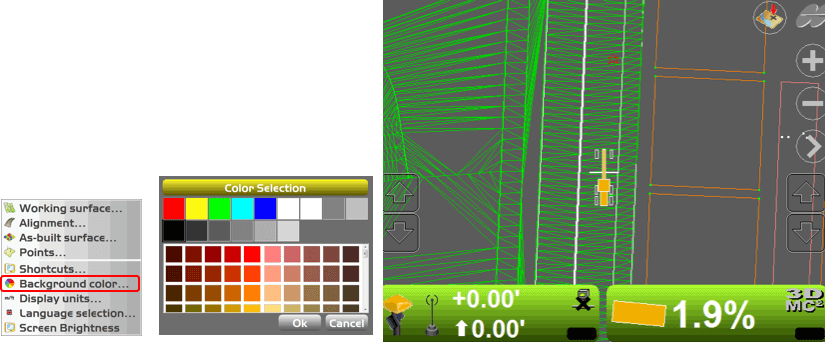
Unidades de pantalla
La función Display Units (Unidades de pantalla) determina cómo se muestra la información sobre los grados y el emplazamiento.
- La opción Distance (Distancia) determina cómo se muestra la información sobre los grados. La opción de decimales configura la cantidad de dígitos después de la coma decimal.
- La opción Angles (Ángulos) configura cómo se muestra la información sobre la latitud/longitud y la altura de WGS84 para los puntos de control en el archivo de puntos de control.
- La opción Grades (Grados): Establece cómo aparecen las pendientes en la pantalla principal.
- La opción Stations (Estaciones): Establece cómo aparece la información sobre estaciones en la pantalla principal.
- La opción Volumes (Volúmenes): En este momento, no tiene funciones asociadas.
- La opción Coordinates (Coordenadas): Configura cómo se muestran las coordenadas del emplazamiento para los puntos de control en el archivo de puntos de control.

Selección del idioma
La opción Language selection (Selección del idioma) le permite al operador seleccionar el idioma que se mostrará.
- Cuando se instala 3D-MC, se muestran las opciones de idiomas disponibles.
- Si se instalaron varios idiomas, el operador dispondrá de selecciones múltiples.

Brillo de la pantalla
- La opción Screen Brightness (Brillo de la pantalla) proporciona tres opciones al operador.
- Auto (Automático) atenúa la pantalla automáticamente a medida que se atenúa la luz ambiental de la cabina.
- Dim (Tenue) configura el brillo de la pantalla a aproximadamente un 50 %.
- Bright (Luminoso) mantiene el brillo al 100 %.
